Jeśli zapytasz profesjonalnych fotografów, jakiego narzędzia używają do edycji zdjęć, wielu odpowie, że ich ulubionym i na co dzień używanym narzędziem jest Adobe Lightroom. Jeśli zapytasz, dlaczego, odpowiedzą: ponieważ Lightroom jest zbudowany i zoptymalizowany dla fotografów. Jest to potężne, a jednocześnie proste narzędzie, zawierające pełny zestaw funkcji zarządzania zdjęciami, przetwarzania ich i organizowania.
Za każdym razem, kiedy Adobe zapowiada nową wersję, spodziewajcie się czegoś naprawdę fajnego. Lightroom 5 nie jest wyjątkiem. Nowe funkcje to: wersja mobilna, Healing Brush (pędzle korekcyjne), Upright (automatyczne prostowanie obrazu), Radial Gradient (zaakcentowanie wybranych elementów obrazu), możliwość udostępniania swoich prac w eleganckim pokazie slajdów video, współpracę z nowymi rodzajami obiektywów i aparatów.
Lightroom Mobile jest połączeniem inteligentnego oprogramowania z udostępnianiem w chmurze. Z Lightroom Mobile na tablecie iPad możesz przeglądać, edytować i organizować swoje zdjęcia w dowolnej chwili i w dowolnym miejscu, dotyczy to także plików RAW. Wszystkie twoje zmiany zostaną automatycznie zsynchronizowane z Lightroom 5.4 na twoim komputerze. Przyjrzyjmy się lepiej możliwościom Lightroom Mobile.
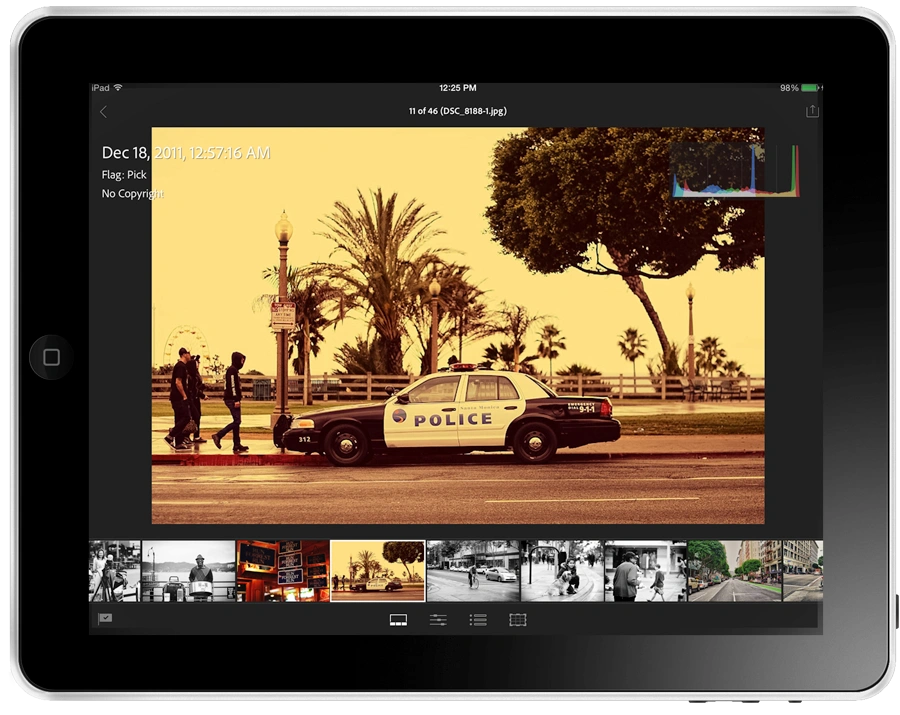
Obsługa plików RAW
W Lightroom Mobile dla iPada możesz zdalnie edytować duże pliki RAW. Czy słyszałeś kiedyś o Smart Previews? Smart Previews to mocno skompresowane, zmniejszone wersje DNG oryginalnych zdjęć utworzonych przez Lightroom 5 na Mac lub PC (wg Adobe 14GB plików RAW kompresuje się do 400MB).
Możesz pracować na Smart Previews na iPadzie ze znanym zestawem narzędzi RAW. Smart Previews działa w Adobe Creative Cloud i synchronizuje wszelkie zmiany w Lightroom Mobile i Lightroom na twoim komputerze. Modyfikacje i zmiany są bez problemu zapisywane w plikach RAW o wyższej rozdzielczości.
Dostępność
Aplikacja Lightroom Mobile (http://www.adobe.com/products/lightroom-mobile.html) jest wielkości 41.6MB. Jest darmowa, ale wymaga zaktualizowanej niedawno wersji Adobe Lightroom 5.4 i subskrypcji Creative Cloud ($29.99-$69.99 na miesiąc) lub Photoshop Photography Program ($9.99 na miesiąc). Lightroom Mobile wymaga systemu iOS 7.0 lub nowszego (iPad 2 lub wyższy).
Pierwsze kroki
Przy pierwszym uruchomieniu Lightroom na iPadzie, zostaniesz poproszony o zalogowanie się do aplikacji z użyciem numeru Adobe ID i zsynchronizowanie swoich zdjęć pomiędzy tabletem i komputerem przy użyciu serwerów Adobe. Użytkownicy iPada mogą przeciągnąć zdjęcia z iPad Camera Roll.
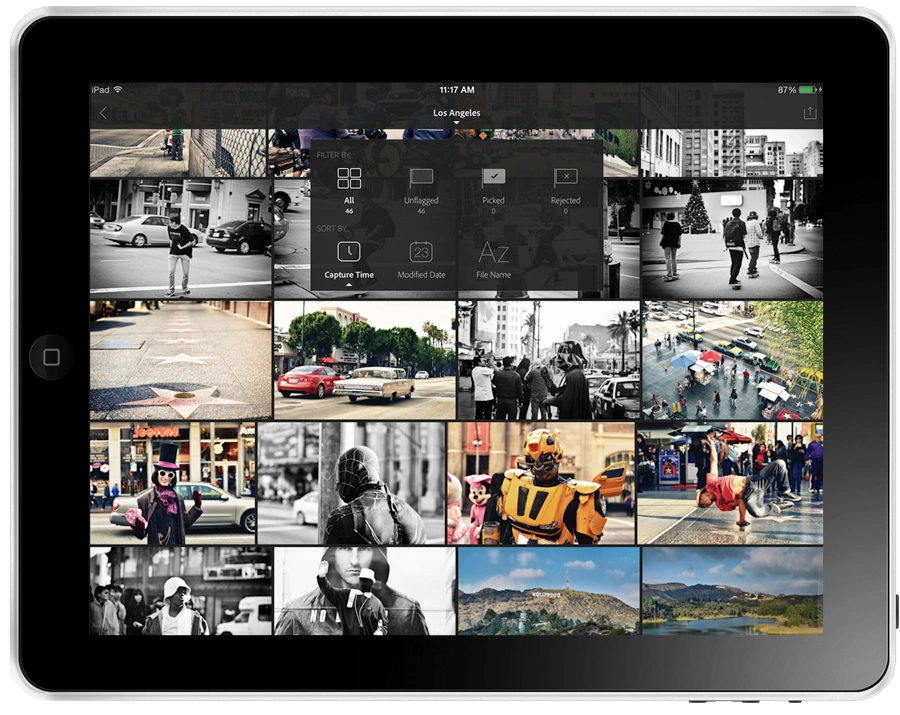
Lightroom Mobile tworzy kopię każdego zdjęcia zaimportowanego z Camera Roll. Nie jest to idealna metoda dla wysokiej jakości zdjęć o dużych rozmiarach. Spodziewałem się, że import zdjęć z Camera Roll będzie przebiegał znacznie szybciej – dla przykładu, import 230 zdjęć zajął Lightroom Mobile 20 minut. Nie jest to może bardzo wolno, ale wolałbym, żeby było szybciej.
Lightroom Mobile jest niezwykle intuicyjny z pięknym flat design. Opcje zawierają: synchronizację Wi-Fi, listę skrótów poprzez gesty, możliwość wyczyszczenia pamięci podręcznej, wskaźnik użycia dysku i wiele innych.
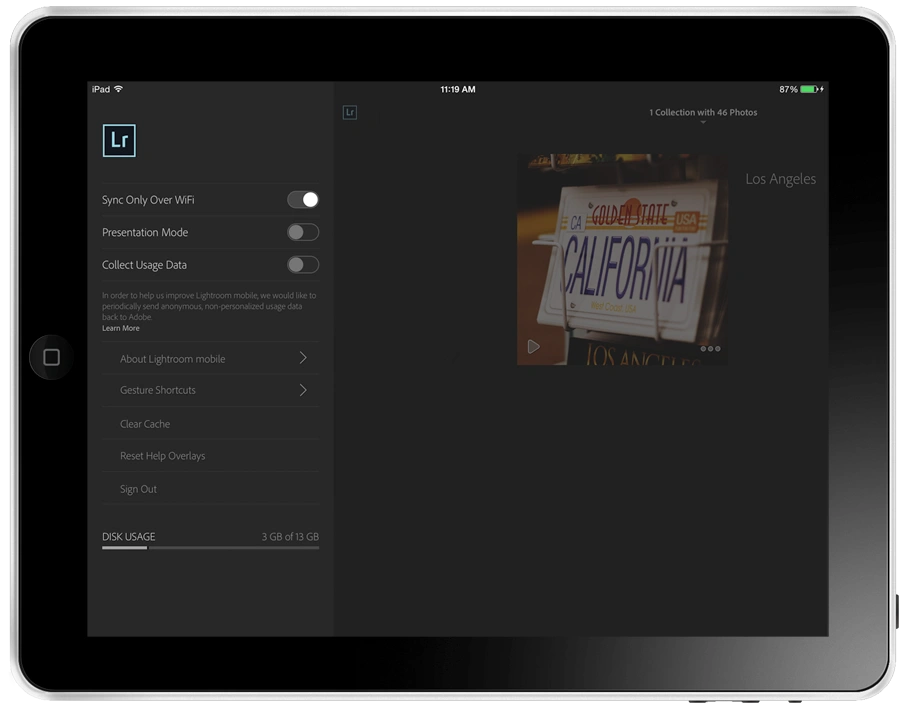
Narzędzia edycji obrazu
Wszystkie opcje kastomizacji podzielone są na trzy grupy: podstawowe, wbudowane i służące do przycinania.
Podstawowe opcje dostosowania obejmują: balans bieli, temperaturę barw, tintę, tonację automatyczną, modyfikację ekspozycji, kontrastu, prześwietleń, cieni, bieli, czerni, jasności, intensywności oraz zmianę nasycenia kolorów.
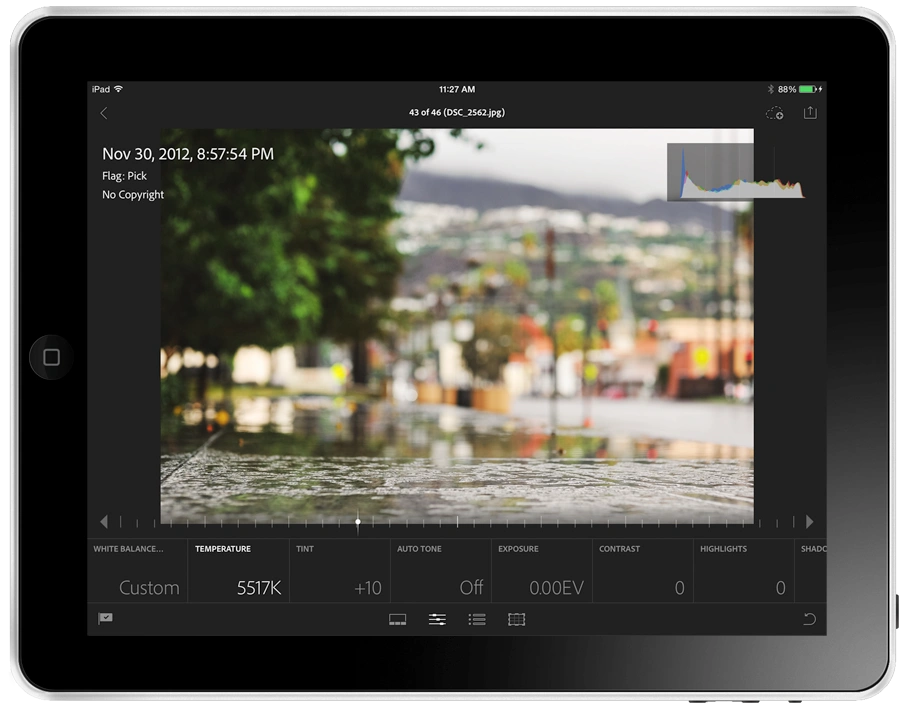
Nie znajdziesz natomiast takich ważnych funkcji jak krzywe, wyostrzenia czy redukcja szumów. Najważniejszymi opcjami, których brakuje w Lightroom Mobile, są dostosowanie pędzla, filtry połówkowe, HSL oraz Split Toning.
Lightroom Mobile jest wyposażony w ponad 40 wbudowanych szablonów ustawień. Obecna wersja nie pozwala na import własnych szablonów. Adobe twierdzi, że pracuje nad możliwością synchronizowania własnych ustawień, co jest niezmiernie ważne dla zawodowych fotografów.
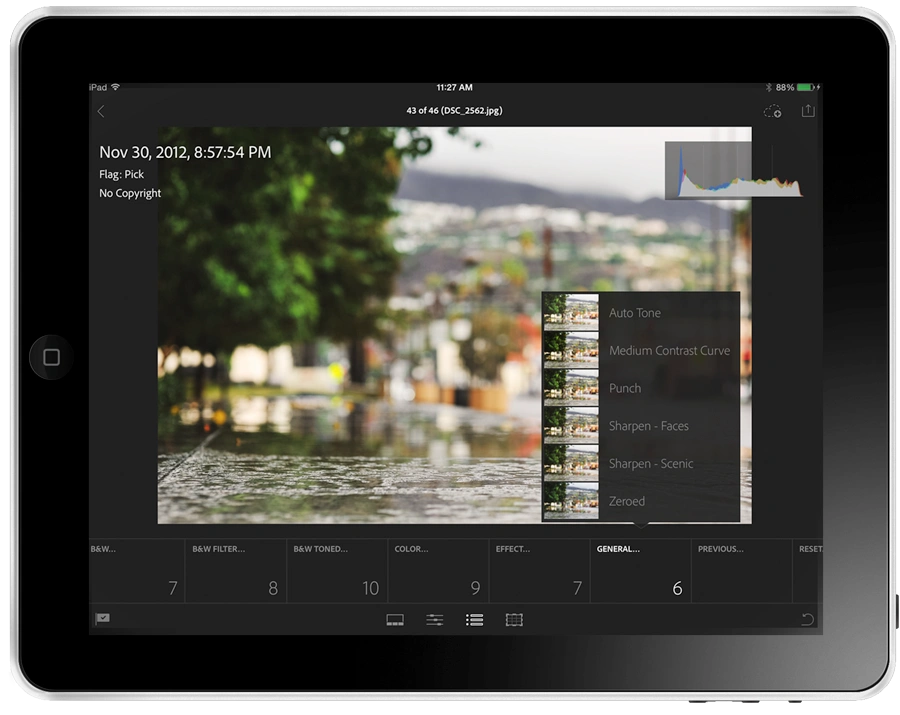
Opcje przycinania obejmują najbardziej popularne proporcje (1:1, 5:4, 3:2 itd.) oraz funkcję własnego przycięcia.
Każdą zmianę łatwo możesz cofnąć.
Zawsze i wszędzie
Z Lightroom Mobile możesz pracować na zdjęciach nawet będąc w trybie offline. Nie musisz mieć ciągłego połączenia z Internetem, twoje zmiany zostaną zsynchronizowane, jak tylko połączenie będzie dostępne.
Udostępnij swoje zdjęcia online
Z Lightroom Mobile możesz udostępniać swoje zdjęcia na różne sposoby. Do portali społecznościowych takich jak Facebook, Twitter czy Flickr są wbudowane specjalne wtyczki. Lightroom Mobile z natury obsługuje także inne urządzenia Apple z funkcją AirDrop. Użytkownicy Creative Cloud w ramach usługi subskrypcji mogą udostępniać swoje zdjęcia prywatnie lub publicznie online na Lightroom.Adobe.com.
Jeśli portale społecznościowe takie jak Flickr, Twitter czy Facebook nie są dostępne w menu Udostępnij w Lightroom Mobile, zaloguj się do każdego serwisu poprzez ustawienia iOS.
Wersja mobilna oferuje także funkcję pokazu slajdów z trzema opcjami przejścia (stopniowe zanikanie, ścieranie i znikanie). Możesz także ustawić czas trwania slajdu.
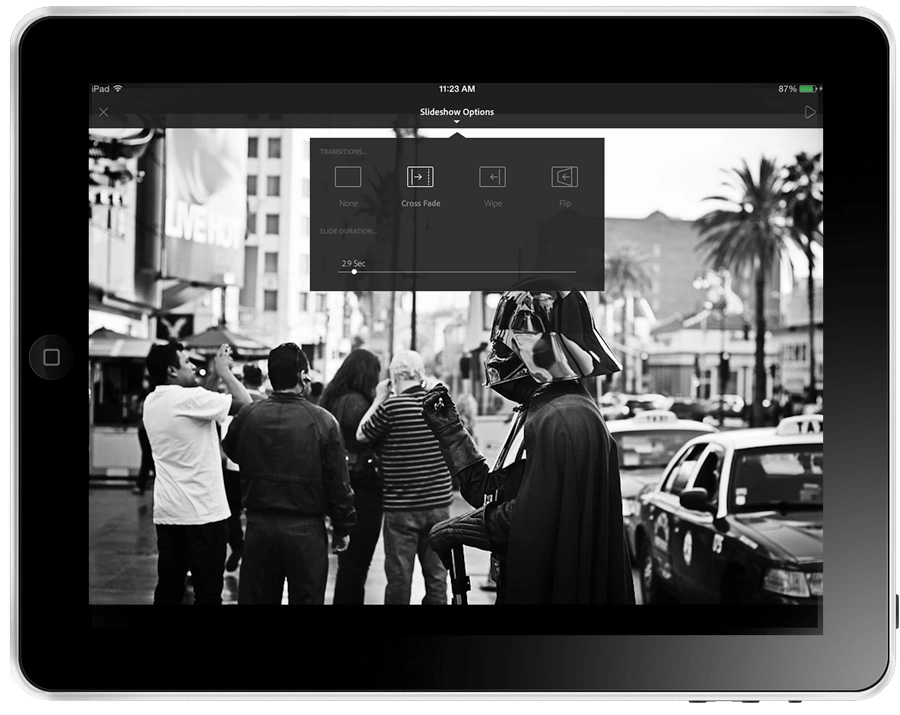
Plusy i minusy
Podoba mi się
- Zdalna modyfikacja plików RAW poprzez Smart Previews
- Bezproblemowa synchronizacja pomiędzy komputerem, tabletem i siecią
- Kompatybilność z Camera Roll
- Edytowanie offline z późniejszą synchronizacją
- Przyjazny w obsłudze i piękny design
- Wbudowany pokaz slajdów
Nie podoba mi się
- BRAK zaawansowanych funkcji obróbki zdjęć, takich jak krzywe, lokalne narzędzia dostosowania itd.
- BRAK możliwości korzystania z własnych ustawień
- Konieczność posiadania dostępu do Creative Cloud lub Photography Program Plan
- Zbyt wolny import z Camera Roll
 Visual Watermark
Visual Watermark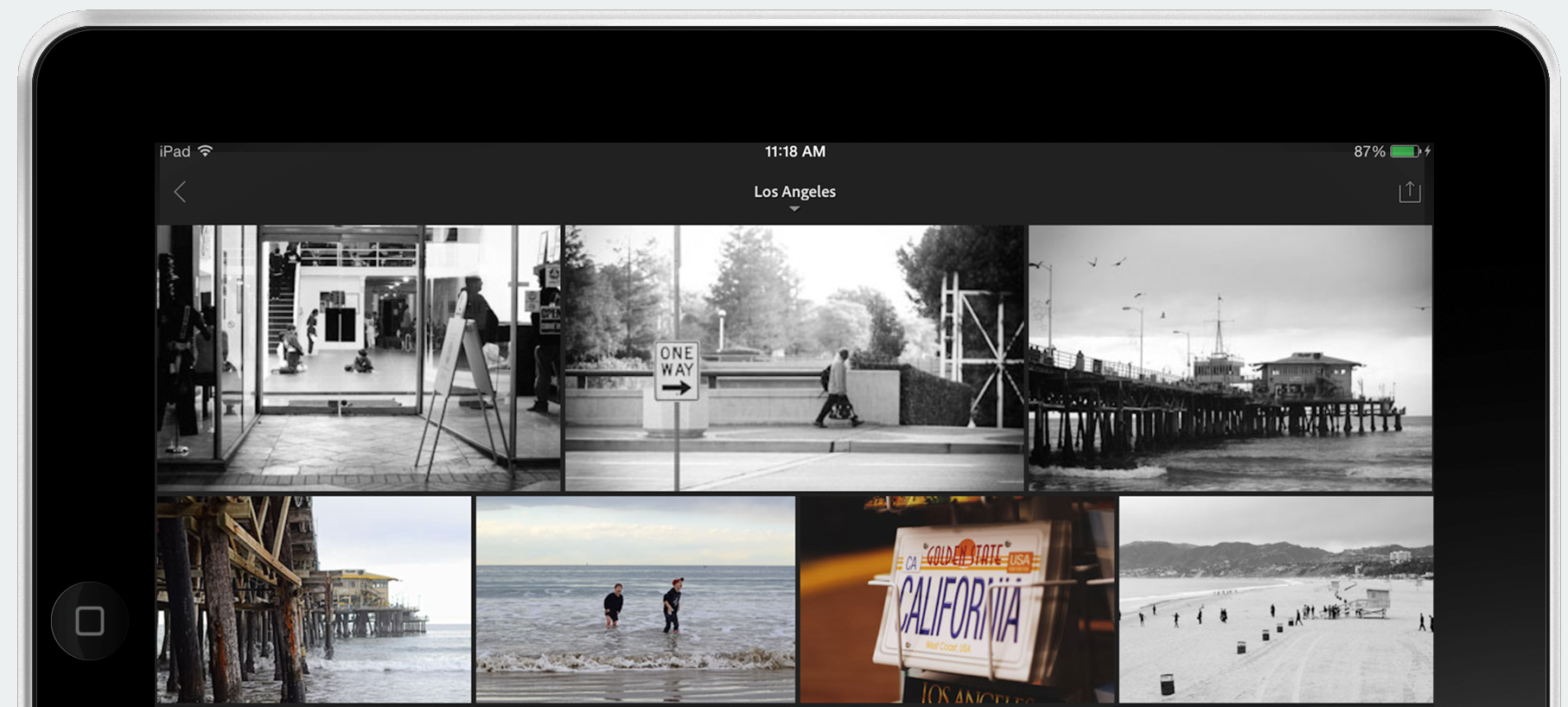
 przez
przez 